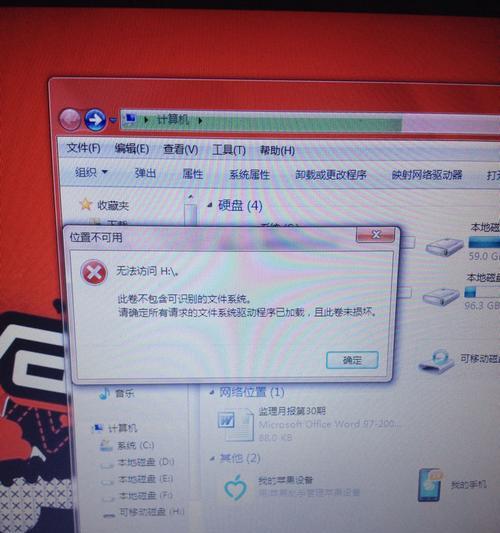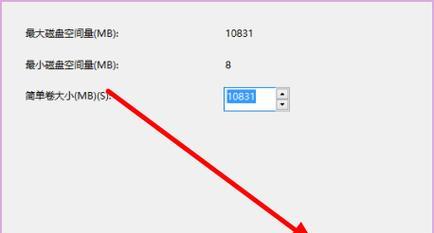在日常使用电脑的过程中,我们经常会使用U盘来传输和存储数据。但有时候,我们可能会遇到一个尴尬的问题——U盘无法打开。这个问题可能会导致我们无法访问重要的文件和数据,因此我们需要找到原因并解决它。本文将为您介绍一些常见的原因和解决方法,帮助您解决U盘无法打开的问题。
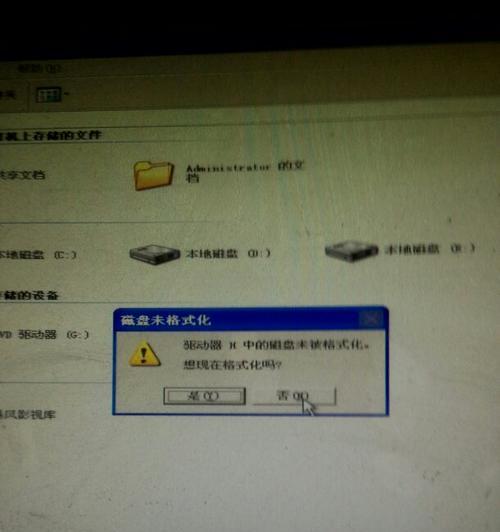
1.U盘插口松动
如果您插入U盘后发现它没有反应,或者断断续续地连接上电脑,那么可能是因为U盘插口松动。此时,您可以试着将U盘往插口方向稍微用力推入,看是否能够正常连接。
2.U盘被病毒感染
如果您的电脑已经感染了病毒,那么连接到电脑上的U盘也可能会受到感染。这时,您可以通过安装杀毒软件对U盘进行全盘扫描,清除可能存在的病毒。
3.U盘文件系统错误
如果您的U盘在连接到电脑后没有任何反应,或者显示为需要格式化,那么可能是因为U盘的文件系统错误。您可以通过以下步骤修复文件系统错误:
a.打开“我的电脑”或“此电脑”,找到U盘所在的驱动器。
b.右键点击该驱动器,选择“属性”。
c.在“工具”选项卡中,点击“检查”按钮。
d.根据提示进行磁盘错误检查和修复。
4.U盘驱动程序问题
有时候,电脑无法正确识别U盘可能是由于U盘驱动程序问题引起的。您可以尝试以下方法解决:
a.拔出U盘并重新插入,看是否能够重新识别。
b.在设备管理器中找到U盘,并尝试更新或重新安装驱动程序。
c.如果仍然无法解决问题,您可以尝试将U盘连接到另一台电脑上,看是否能够正常识别。
5.U盘硬件故障
如果经过尝试后U盘仍然无法打开,可能是因为U盘出现了硬件故障。这时,您可以将U盘拔出并尝试连接到另一台电脑上,或者尝试使用其他数据线进行连接,以确定是否是U盘本身的问题。
6.U盘已经损坏
如果U盘出现了物理损坏,那么它可能无法正常打开。在这种情况下,您可以尝试使用数据恢复软件来尝试恢复U盘中的数据。
7.U盘容量不足
如果U盘的可用空间已经满了,那么它可能无法继续存储新的文件。您可以通过删除一些不需要的文件或将文件转移到其他存储设备来释放U盘的空间。
8.U盘分区表错误
当U盘的分区表出现错误时,它可能无法正常打开。您可以使用磁盘管理工具来修复U盘的分区表错误。
9.U盘未被格式化
如果U盘是全新的或者被用于其他设备后没有正确格式化,那么它可能无法被电脑正确识别。您可以尝试对U盘进行格式化以使其能够正常打开。
10.U盘驱动不兼容
有时候,电脑的操作系统可能不兼容U盘的驱动程序,导致U盘无法打开。您可以尝试在其他的操作系统上连接U盘,或者更新电脑的操作系统以解决兼容性问题。
11.U盘被加密
如果您之前对U盘进行了加密操作,那么在连接到电脑后,您需要输入正确的密码才能打开U盘。
12.U盘读写保护
有些U盘具有读写保护开关,如果这个开关被启用,那么您将无法向U盘写入新的数据或删除现有数据。您可以检查U盘上是否存在读写保护开关,并将其关闭以解决问题。
13.电脑USB接口问题
有时候,电脑的USB接口可能存在故障或损坏,导致无法正确识别U盘。您可以尝试将U盘连接到不同的USB接口上,或者使用USB集线器来解决问题。
14.U盘驱动程序过期
如果您长时间没有更新电脑的驱动程序,那么U盘可能会因为驱动程序过期而无法打开。您可以通过更新电脑的驱动程序来解决问题。
15.寻求专业帮助
如果您尝试了以上的方法仍然无法解决U盘无法打开的问题,那么可能需要寻求专业人士的帮助。他们可能有更高级的工具和技术来恢复您的数据。
U盘无法打开可能是由于多种原因引起的,包括插口松动、病毒感染、文件系统错误、驱动程序问题、硬件故障等等。通过本文介绍的解决方法,您可以尝试逐一排查并解决这些问题。如果以上方法均不奏效,建议寻求专业人士的帮助。记住在使用U盘时要定期备份重要的数据,以防止数据丢失。
电脑U盘无法打开的解决方法
U盘作为一种常见的外部存储设备,被广泛应用于数据传输和存储。然而,有时候我们可能会遇到U盘无法打开的问题,这给我们的工作和生活带来了困扰。本文将介绍一些常见的U盘无法打开的原因,并提供一些简单步骤来解决这个问题。
1.U盘物理损坏:如何判断?
检查U盘外壳是否有明显破损或变形;接着,插入电脑后,观察电脑是否识别到U盘;尝试将U盘插入其他电脑或设备,检验是否可以正常使用。
2.U盘接口松动:如何解决?
若U盘插入电脑后无反应或经常断开连接,可尝试使用小木棍或牙签轻轻调整U盘接口内部金属片的位置,使其紧密贴合USB接口。
3.U盘驱动程序错误:怎样修复?
打开设备管理器,找到“通用串行总线控制器”下的U盘驱动程序,右键点击选择“卸载设备”,然后重新插入U盘,系统会自动重新安装驱动。
4.U盘病毒感染:如何清除?
运行安全杀毒软件,对U盘进行全盘扫描并清除病毒;如果无法打开杀毒软件,可以尝试使用安全模式启动电脑,并进行相同的操作。
5.U盘文件系统错误:怎样修复?
在“我的电脑”中右键点击U盘图标,选择“属性”,进入“工具”选项卡,点击“错误检查”,勾选“自动修复文件系统错误”和“扫描并尝试恢复已损坏的扇区”,然后点击“开始”。
6.U盘未分配或格式化错误:如何解决?
在“我的电脑”中右键点击U盘图标,选择“管理”,进入“磁盘管理”,找到U盘,在其上右键点击选择“新建简单卷”,按照提示进行分区和格式化。
7.U盘容量不正常:怎样调整?
打开“磁盘管理”,找到U盘,在其上右键点击选择“扩展卷”,按照提示进行调整。
8.U盘数据丢失:如何恢复?
使用数据恢复软件,如Recuva、EaseUSDataRecoveryWizard等,对U盘进行扫描并找回已丢失的数据。
9.U盘硬件故障:有何解决方法?
若经过上述步骤无法解决问题,可能是U盘本身出现了硬件故障。此时,建议联系售后服务或购买新的U盘。
10.U盘读写速度慢:如何提升?
尝试格式化U盘,选择较快的文件系统,如NTFS;同时,确保电脑的USB接口和U盘都是USB3.0标准,以提高传输速度。
11.U盘操作系统不兼容:如何解决?
部分U盘可能不支持某些操作系统或文件系统。可以尝试在其他操作系统或设备上使用U盘,或者更换适配兼容的U盘。
12.U盘内存芯片损坏:能修复吗?
U盘内存芯片损坏通常是无法修复的。建议备份重要数据,并购买新的U盘。
13.U盘未按正确方法安全拔出:如何避免数据损坏?
在拔出U盘之前,务必先通过电脑系统中的“安全移除硬件”功能进行正确的安全拔出操作。
14.U盘与电脑不兼容:有什么解决办法?
尝试更新电脑的USB驱动程序或者使用其他电脑进行尝试,以确定是否是因为不兼容导致无法打开U盘。
15.U盘损坏无法修复:有何替代方案?
若U盘受到严重损坏而无法修复,可以考虑将其交给专业的数据恢复机构进行救援,或者尝试使用云存储等其他替代方案。
当U盘无法打开时,我们可以通过判断物理损坏、调整接口、修复驱动程序、清除病毒、修复文件系统、分配和格式化磁盘、恢复数据等方法来解决问题。然而,若U盘出现硬件故障或严重损坏,则需要考虑替代方案。在使用U盘时,我们还应注意正确的拔出方式,避免数据损坏。